
2: 确定电话线路类型 (专用或共用)
如果您确定使用的是并行电话系统,请确定
HP Officejet/Officejet Pro 设备是使用自己的电话线线
路 (专用电话线路)还是与其他设备共用电话线路
(共用电话线路)。
如果要将其他设备连接到
HP Officejet/Officejet Pro 设
备,您需要更改一些设置,例如,在摘机接听之前应
响铃多少次,是否有特色铃声服务以及是否自动接听
来电。
注意:
如果为传真使用的同一电话号码订购了语音信
箱服务,则无法自动接收传真。
必须手动接收传真;
这意味着您必须亲自应答拨入的传真呼叫。
如果想自动
接收传真,请向电信公司购买特色铃声服务,或者专门
为传真申请一条单独的电话线。
要更改 “自动应答”设置,请参阅随软件一起安装在
计算机上的电子版用户指南。
奥地利
www.hp.com/at/faxconfig
比利时 (荷兰语)
www.hp.be/nl/faxconfig
比利时 (法语)
www.hp.be/fr/faxconfig
丹麦
www.hp.dk/faxconfig
芬兰
www.hp.fi/faxconfig
法国
www.hp.com/fr/faxconfig
德国
www.hp.com/de/faxconfig
爱尔兰
www.hp.com/ie/faxconfig
意大利
www.hp.com/it/faxconfig
挪威
www.hp.no/faxconfig
荷兰
www.hp.nl/faxconfig
葡萄牙
www.hp.pt/faxconfig
西班牙
www.hp.es/faxconfig
瑞典
www.hp.se/faxconfig
瑞士 (法语)
www.hp.com/ch/fr/faxconfig
瑞士 (德语)
www.hp.com/ch/de/faxconfig
英国
www.hp.com/uk/faxconfig
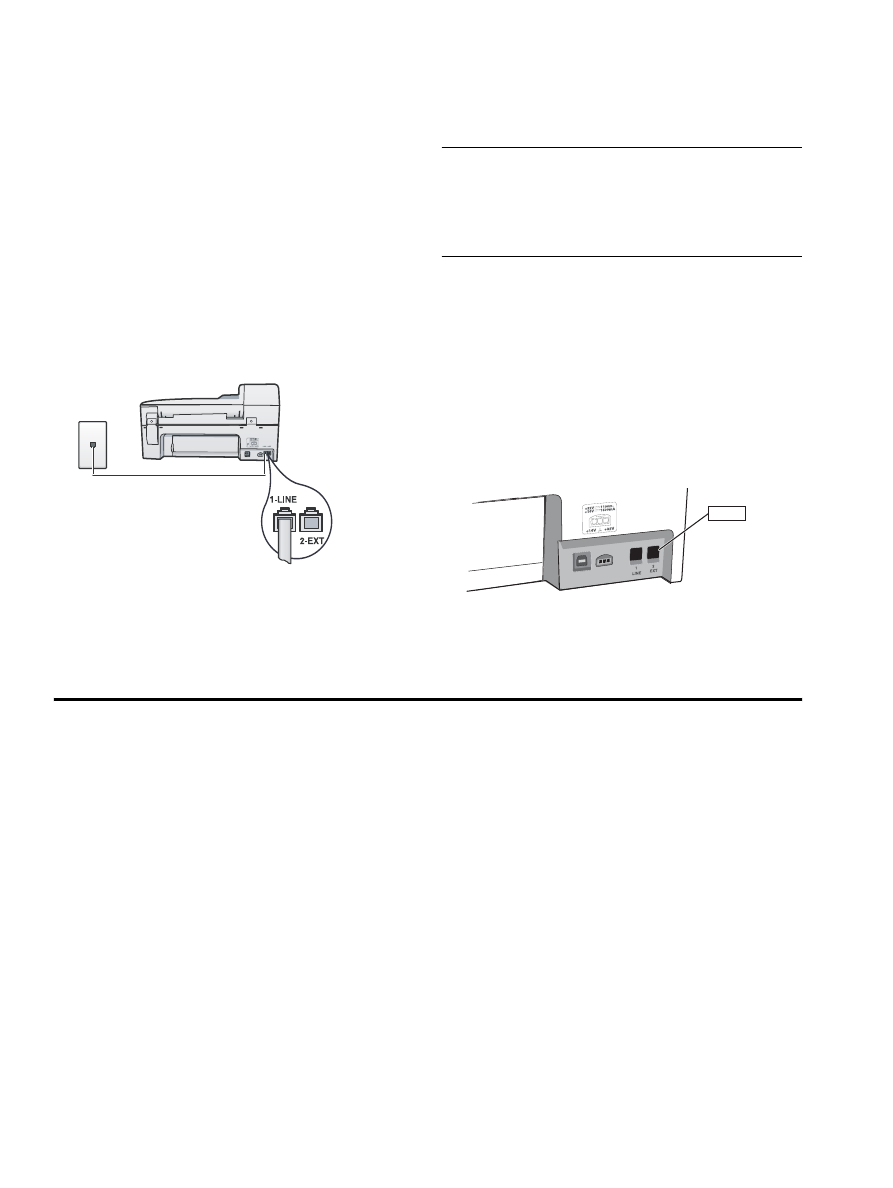
设置传真
18
专用电话线路
如果您打算使用以下类型的电话线路进行传真,请参考
本节:
•
专用电话线路 (没有其他设备共用电话线,例如,
电话机或应答机)。
•
专用电话线路,没有其他设备共用电话线,但预订
了特色铃声服务。
•
专用分组交换机
(PBX) 或综合业务数字网 (ISDN) 线
路。
有关 PBX 和 ISDN 线路的详细信息,请参阅随
本软件一起安装在计算机上的电子版用户指南。
1.
从要连接
HP Officejet/Officejet Pro 设备的电话插孔
上拔下电话设备。
2.
使用
HP Officejet/Officejet Pro 设备随附的电话线将
HP Officejet/Officejet Pro 设备上的 1-LINE 端口与
电话插孔相连。
3.
如果您预订了特色铃声服务,请将 “应答响铃模
式”设置更改为电话公司为您的传真号码指定的
模式,例如两声或三声铃声。
有关更改此设置的信息,请参阅随本软件一起安装
在计算机上的电子版用户指南。
4.
请访问第
18 页的 “步骤 3: 管理和配置传真设
置”。
注意:
您的
HP Officejet/Officejet Pro 设备出厂设置为
应答所有响铃模式。
如果未设置成电话公司为您的传真
号码指定的正确响铃模式,
HP Officejet/Officejet Pro
设备可能会既应答语音电话,又应答传真电话,或者
根本不应答。
共用电话线线路
如果传真与其他设备共用电话线路 (例如电话机、
应答机、计算机
/计算机调制解调器或来电显示盒),
或线路中包含语音邮件服务,则必须按照这些说明来
确定如何设置传真。
1.
请按照第
18 页的 “专用电话线路”中步骤 1-3
进行操作。
2.
将其他设备插入
HP Officejet/Officejet Pro 设备背面
的
2-EXT 端口。
3.
设置
HP Officejet/Officejet Pro 设备以便与所连接的
设备一同使用。
有关详细信息,请参阅随本软件
一起安装在计算机上的电子版用户指南。
步骤